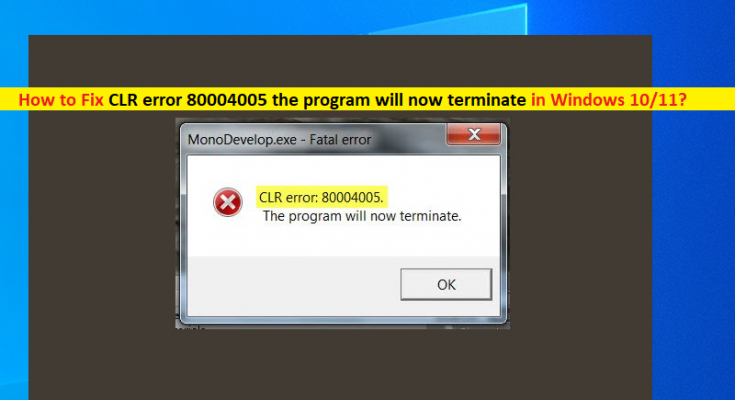¿Qué es el “error CLR 80004005, el programa terminará ahora” en Windows 10/11?
Si se enfrenta al error “CLR error 80004005, el programa terminará ahora” en su computadora con Windows 10/11 mientras intenta instalar o ejecutar la aplicación, entonces está en el lugar correcto para la solución. Aquí, se le guiará con sencillos pasos / métodos para resolver el error. Comencemos la discusión.
“Error de CLR 80004005, el programa terminará ahora”: es un problema común de Windows que se considera un error de instalación o inicio de la aplicación. Este error suele aparecer en una computadora con Windows 10/11 cuando intenta instalar o ejecutar software. Este error indica que no puede instalar o ejecutar algunas / ciertas aplicaciones en una computadora con Windows por algunas razones.
Si no lo sabe, el error CLR (error Common Language Runtime) son los errores más comunes durante el arranque. CLR está en cada .NET Framework presente en computadoras con Windows y una gran cantidad de él puede causar este error. Las posibles razones detrás del problema pueden ser el problema del conflicto con .NET Framework o si está dañado.
Una forma posible de solucionar el problema es desinstalar y luego reinstalar .NET Framework en su computadora. Además, puede desinstalar el programa que está causando el error y luego reinstalarlo en la computadora y verificar si funciona. Es posible solucionar el problema con nuestras instrucciones. Busquemos la solución.
¿Cómo solucionar el error CLR 80004005, el programa ahora terminará en Windows 10?
Método 1: Solucione el error CLR 80004005, el programa ahora terminará con la herramienta de reparación de PC
“PC Repair Tool” es una forma fácil y rápida de encontrar y corregir errores BSOD, errores de DLL, errores de EXE, problemas con programas / aplicaciones, problemas de malware o virus, archivos del sistema o problemas de registro y otros problemas del sistema con solo unos pocos clics.
Método 2: elimine varias instancias de Microsoft .NET Framework y luego vuelva a instalarlo
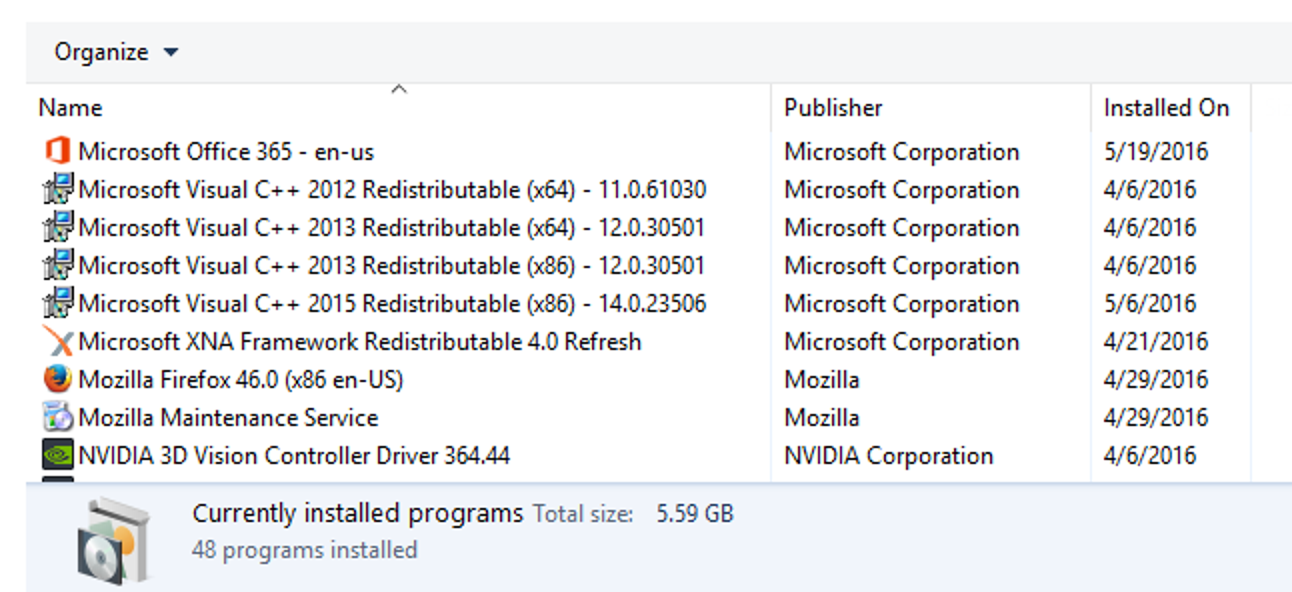
Paso 1: Abra el “Panel de control” en la PC con Windows a través del cuadro de búsqueda de Windows y vaya a “Desinstalar un programa> Programas y características”
Paso 2: Busque y haga clic con el botón derecho en el programa .NET Framework en la lista, y seleccione la opción “Desinstalar” para desinstalarlo. Repita el mismo paso para desinstalar otras instancias de .NET Framework en la computadora y luego reinicie su computadora
Paso 3: Después de reiniciar, descargue e instale .NET Framework en su computadora desde la página “https://www.microsoft.com/en-pk/download/details.aspx?id=30653”
Paso 4: Una vez instalado, verifique si el error está resuelto.
Método 3: elimine las aplicaciones de .NET Framework e instálelas con Windows Update
Paso 1: descargue la “herramienta de limpieza de actualización de .NET Framework” de la página “https://skydrive.live.com/redir.aspx?cid=c86e6d106a631868&resid=C86E6D106A631868!107”
Paso 2: Una vez descargado, ejecute el software de limpieza de instalación, elija en el campo “Producto para limpiar”, la opción “.NET Framework – Todas las versiones”
Paso 3: esta opción no estará disponible para todas las computadoras. En este caso, elija la última versión de .NET Framework instalada y haga clic en “Limpiar ahora” para eliminar todas las versiones de .NET Framework.
Paso 4: Una vez terminado, reinicia tu computadora
Paso 5: ahora, descargue la “aplicación Easy Fix” a través del enlace “http://go.microsoft.com/?linkid=9665683” en su computadora
Paso 6: Ahora, ejecute la aplicación y marque “Ejecutar opciones agresivas (no recomendado)” y presione el botón “Siguiente”
Paso 7: Ejecute la corrección siguiendo la información en pantalla y los procedimientos adicionales se explican en la página de documentación “http://support.microsoft.com/kb/971058/en”. Una vez pescado, reinicie su computadora y verifique si funciona
Método 4: desinstale y vuelva a instalar el programa que está causando el problema
Paso 1: Abra “Panel de control” en una PC con Windows y vaya a “Desinstalar un programa> Programas y características”
Paso 2: Busque y seleccione el programa / aplicación que está causando el error, y seleccione la opción “Desinstalar” para desinstalarlo y luego reinicie su computadora
Paso 3: Después de reiniciar, descargue y reinstale el programa nuevamente en la computadora y verifique si funciona.
Conclusión
Espero que esta publicación te haya ayudado en Cómo solucionar el error CLR 80004005, el programa ahora terminará en Windows 10 con varios pasos / métodos sencillos. Puede leer y seguir nuestras instrucciones para hacerlo. Eso es todo. Para cualquier sugerencia o consulta, escriba en el cuadro de comentarios a continuación.